笔记本连不上无线网络,小编教你笔记本连不上无线网络怎么解决
- 分类:Win8 教程 回答于: 2018年03月05日 10:30:00
在现在这个信息时代,网络已经成了我们生活和学习中必不可少的一部分,可是网络连不上怎么办呢?有许多的用户在平时的上网过程中遇到了自己的笔记本电脑无法连接wifi的问题,却不知道该怎么去解决,下面,小编就给大家讲解解决笔记本连不上无线网络的操作。
有许多的友友们在平时的上网过程中遇到了自己的笔记本电脑无法连接WIFI的问题,笔记本连不上WIFI,手机可以连上,怎么回事?这难免就会影响用户的操作进程了,为此,小编就给大家带来了笔记本连不上无线网的解决教程了。
笔记本连不上无线网络怎么解决
首先我们来检测是否是无线路由器的问题。为了确认是否是无线路由器的问题,我们可以把它去掉,直接使用有线进行上网,如果此时能够正常上网,证明无线路由器出现了问题,如果不能正常上网,说明并非路由器问题。

无线网络图-1
无线路由器的问题又可以分为硬件故障和设置问题,硬件出现故障的概率不高,一般都是无线路由器的设置问题所致,首先我们需要确认是否开启了无线功能。进入路由器设置界面,找到无线设置,然后点击基本设置,看看是否开启了无线功能和SSID广播。
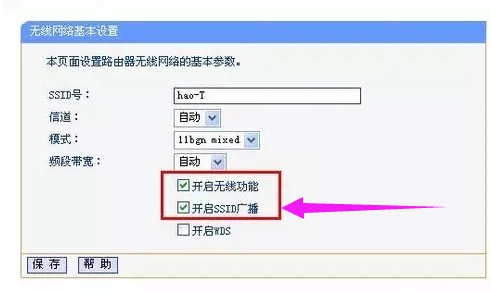
笔记本图-2
在使用无线网络的时候要看看是否输入了正确的无线密码,如果进行了密码的变更操作,千万不要忘了使用无线上网的笔记本的无线密码也要更换。

无线网络图-3
无线设置中还有一项“无线MAC地址过滤”选项,可以通过MAC地址过滤来控制计算机对本无线网络的访问,默认的过滤规则是禁止,也就是说凡是添加到这里的MAC地址都不能访问无线网络,而允许则正好相反,只有添加到这里的条目才能访问无线网络,虽然一般使用者不会对其进行设置,为了以防万一还是看看的好。

网络图-4
没有安装无线网卡驱动的电脑是无法接受到无线信号的,不过安装驱动也要对应型号,如果不知道的话可以下载个软件检测下在进行安装。

网络图-5
虽然硬件出现故障的可能性很小,但是也不能排除这种可能,但是它们是否出现故障我们并不好判断,因此我们把这种原因留到了最后,当然如果有条件的话可以尝试着替换它们来确认是否损坏。

无线网络图-6
解决办法就是重启调制调解器和路由器,一般这两个硬件都会在一个插座上,只需关了总电源然后在开就行了。

连不上网络图-7
以上就是解决笔记本连不上无线网络的操作。
 有用
26
有用
26


 小白系统
小白系统


 1000
1000 1000
1000 1000
1000 1000
1000猜您喜欢
- 如何清理缓存,小编教你如何清理微信缓..2018/04/17
- 电脑没声音怎么弄,小编教你解决电脑没..2018/03/01
- dns被篡改,小编教你路由器dns被篡改..2018/09/25
- 手机连接不上电脑,小编教你解决手机连..2017/12/29
- 电脑开机蓝屏,教你有效解决蓝屏..2019/05/23
- 小编教你电脑待机时间如何设置..2018/06/14
相关推荐
- 电脑常见故障,小编教你电脑故障维修技..2018/08/04
- 小编教你win8如何扩大虚拟内存..2017/10/12
- 海尔电脑一键重装系统win8详细步骤..2019/09/20
- 在线杀毒,小编教你电脑杀毒软件排行榜..2018/02/02
- 联想ThinkPad T550如何重装系统win8..2023/05/05
- 小编教你使用无线网卡2017/09/19

















